Dism++ 是一款強大且免費的開源Windows工具箱,最近因為網友留言推薦可以透過Dism++ 來重灌系統測試之後感覺還不錯所以特別紀錄一下簡單的操作教學。
Dism++ 方便快速在哪?
若原有Windows 10系統你可以無需隨身碟重灌Windows ,對於全新系統你也只需一個不到1G的隨身碟製作好PE啟動隨身碟,然後透過Dism++來重灌,重灌的ISO檔案可以直接從電腦內建的非目標磁碟讀取,與傳統透過USB 1.0或2.0隨身碟碟的讀取速度差了幾十倍。
透過Dism++安裝系統可以繞過Windows 11的TPM檢測,直接安裝
工具下載
PS:你可以直接透過為PE工具箱製作啟動隨身碟或是像我一樣使用Ventoy來製作
推薦各位使用微PE,已經內建Dism++,32位元即可
微PE工具箱 : http://www.wepe.com.cn/download.html
Ventoy教學: https://www.gdaily.org/23174/ventoy-iso
Dism++ : https://github.com/Chuyu-Team/Dism-Multi-language/releases
PS:如果你當前的系統是繁體中文下載微PE後開啟會是亂碼(不影響使用),點右下角的光碟圖示可以匯出ISO檔案
免USB隨身碟重灌,內建Windows 10 RE模式
在部分版本中你可能無法使用Windows 10 RE模式
此方式你只需下載Dism++無須使用隨身碟和PE系統
將Dism++放到C槽已外的磁碟區域(如D槽),若ISO檔在C槽也以並移動到其他磁碟區
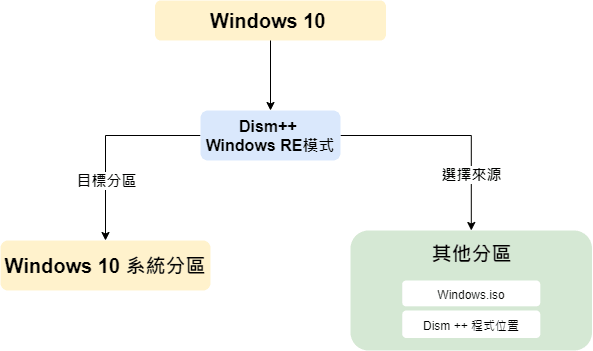
進入『恢復功能』→『在RE中執行』
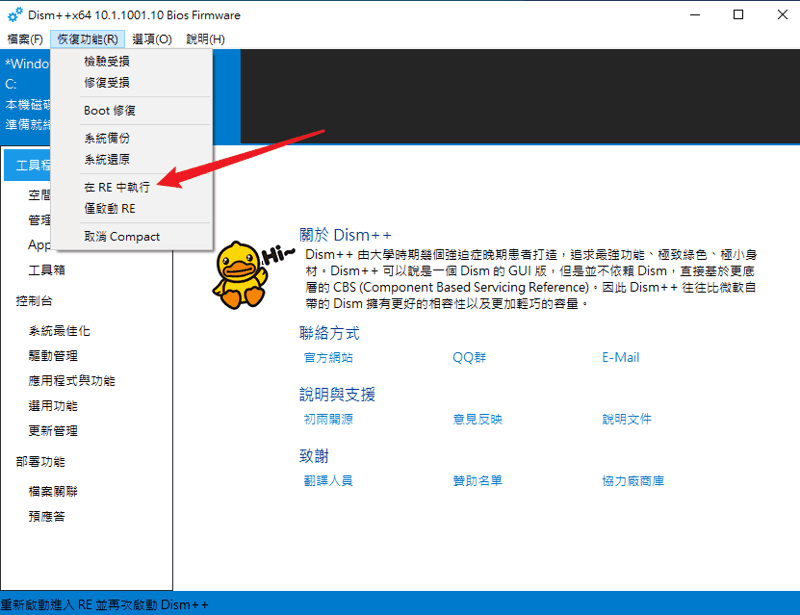
重啟進入RE模式
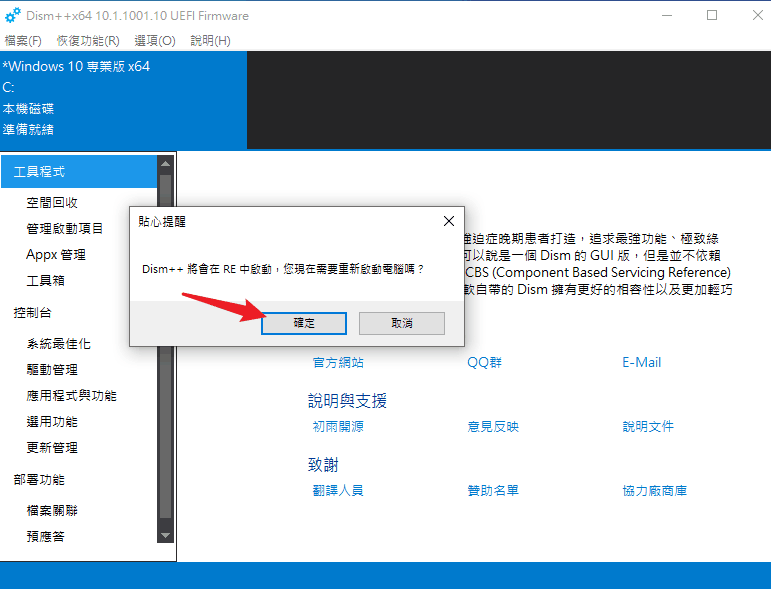
接下來的操作與USB PE重灌方式重疊,所以直接參考下方即可
使用USB PE系統操作教學
進入你的PE系統
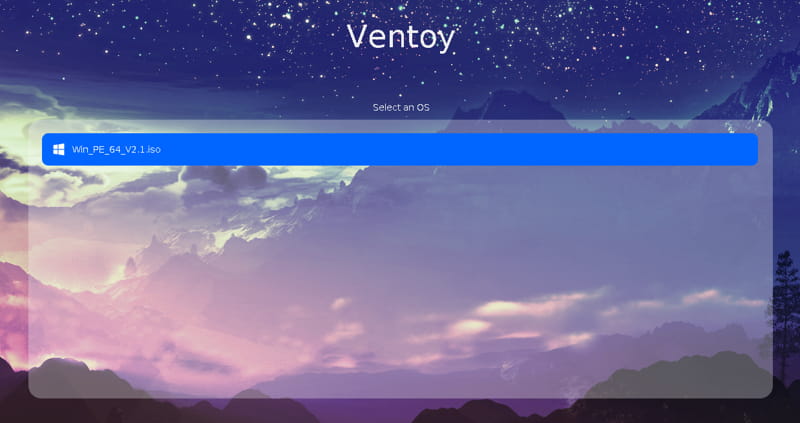
如果你的硬碟是全新的,先透過內建DiskGenius來分割,使用快速分割
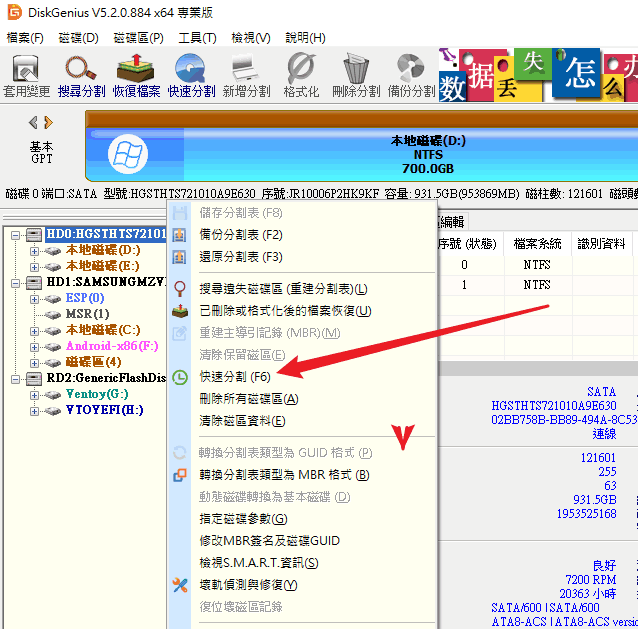
Windows 7系統選擇MBR
Windows 8 ,10,11選擇GUID
若使用SSD選擇4096磁區
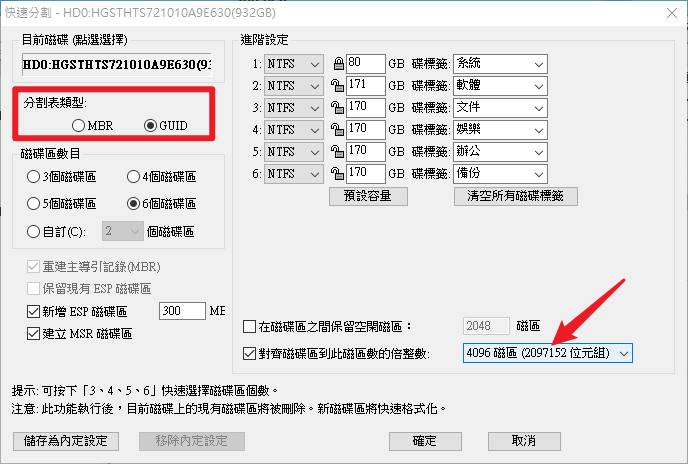
開啟Dism++

進入『恢復功能』→『系統還原』
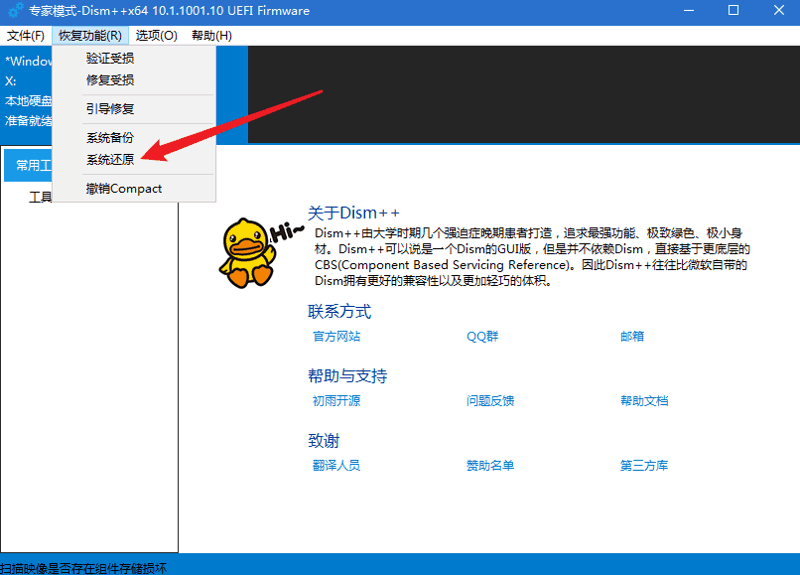
選擇你的ISO檔案,如果ISO支援多版本安裝可以從上方修改安裝版本
下方則是選擇你要安裝的磁碟區,然後推薦勾選『添加引導』和『格式化』來進行乾淨安裝
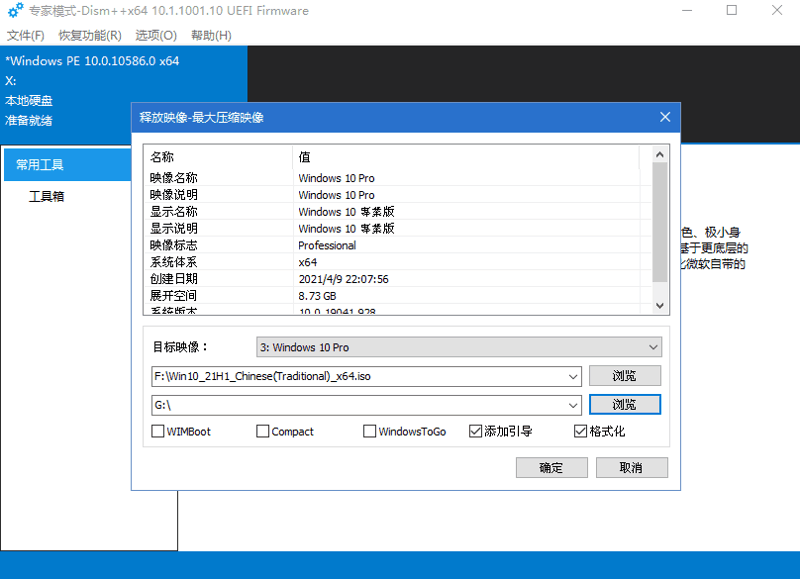
確定~
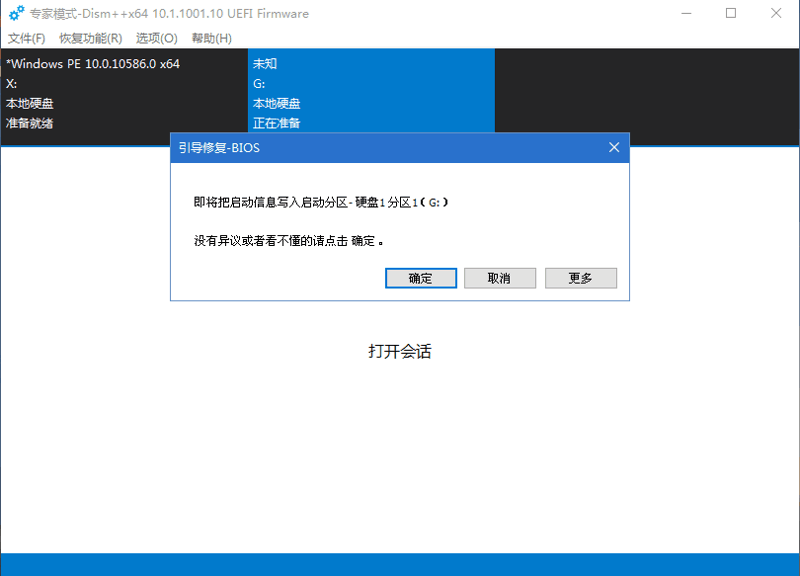
完成了,接下來重啟電腦即可
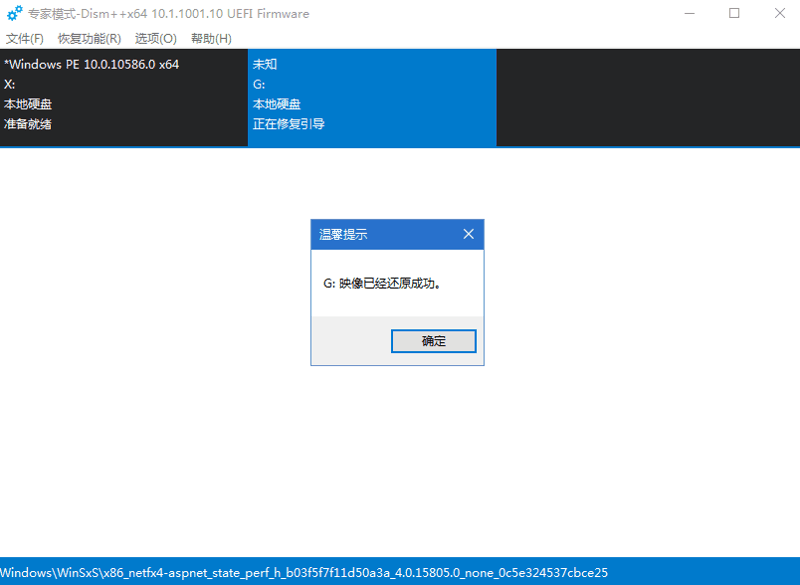
重開機後就和一般重灌設定方式一樣了
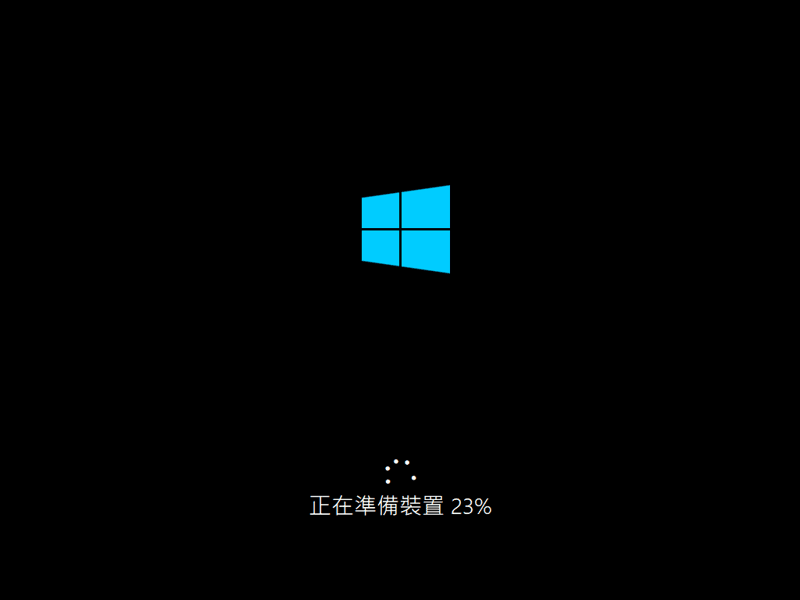

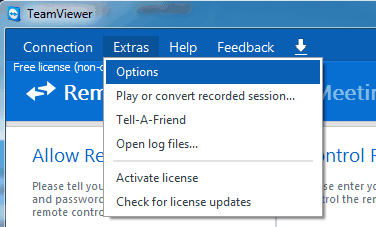
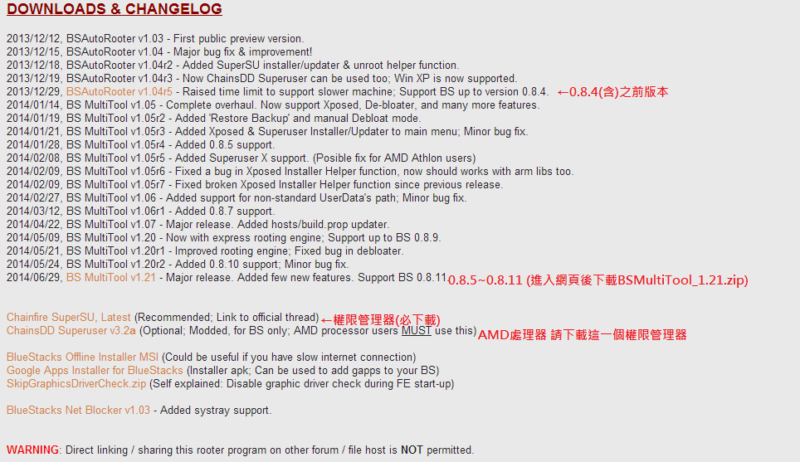


這張圖可以給我原圖嗎?我覺得很好看!
我現在遇到的問題:用dism++ 後,重開機找不到硬碟,無法進系統,但bios看得到硬碟喔,用傳統方式灌,讀完前面的百分比後,要分割硬碟時讀不到硬碟,原來需要在這時先安裝硬碟驅動才讀得到,像這樣子就無用dism++,只能用傳統方式,有沒有什麼解決辦法?謝謝
Intel® 快速儲存技術(Intel® RST)使用者介面與驅動程式,這個東西每次重灌都要先裝,在dism++ 時有沒有辦法先裝。
這邊也暫時無解,手邊沒有相關硬體裝置可以測試
好像和 VMD 有關,BIOS應該能關閉?
https://www.baiyunxitong.com/jiaocheng/5138.html
true
Administrator
true
D:\Users
上面代码保存.xml
把文件放到此目录 Windows\Panther
配上这个无人值守文件,直接进入系统桌面开启Administrator
删除不转移user
D:\Users
版大您好,想請問一下
微PE 官網都是提供exe載點,版主截圖內的ISO檔案(WIN_PE_64_V2.1.iso)是在哪邊獲取的呢?
找了很久沒頭緒故在留言區提問,感謝您~
官網下載EXE後開啟
https://www.wepe.com.cn/download.html
可以導出.iso檔案
ps:繁體中文系統開啟後會是亂碼,提示:右下角光碟圖示
亂碼可用 https://github.com/xupefei/Locale-Emulator/releases 使用簡體編碼來開啟解決
感謝回復 有將exe開起來了 如下圖:

想再次請教 該使用哪個方案?
目前卡在:隨身碟已經裝了ventoy 如果用方案一~三都要格式化(變成要重新安裝ventoy..)
謝謝您~
請問我可以這樣做嗎?我只有一顆硬碟,分成C、D槽,dism++、iso放D槽來重灌C槽
還是說只能C、D槽各是一顆硬碟才能使用dism++,謝謝
雖然我沒試過不過基本上
只要能透過dism++進入RE模式後續操作就沒問題哦
推薦
台灣人自己做pe
https://hsuanthony.pixnet.net/blog/post/225209033-usbox-6.0-%E7%99%BC%E4%BD%88%E5%95%A6~-%E7%B9%81%E9%AB%94win10pe%E3%80%81%E6%94%AF%E6%8F%B4%E7%B6%B2%E8%B7%AF%E3%80%81%E6%94%AF%E6%8C%81
這個PE之前我也有看過,系統方面比較完善但相對體積也大
這篇文章會推薦用微PE主要是因為它只有2xxmb加上有中文(簡體)基本上作為單純重灌工具比較合適
一台電腦,重灌後必要的為驅動和授權,有方法重灌完畢後就都有此部份?
驅動想到是電腦買來內附送的或是手動自行下載,壓縮後複製到USB 內,或是放入作為重灌的image內
授權是綁定微軟帳號的方式? 現在筆電現在都沒有提供紙本序號,如果連上網際網路失敗就很難恢復(相對於聲音驅動,網卡驅動安裝失敗就不好用)…
1.Windows 10後基本上都內建網卡驅動並會自動搜尋安裝其他驅動,其他系統就抓網卡包再透過線上安裝其他驅動即可
2.授權的話我個人是用數位授權用此方式後重灌不影響啟動,如果原本是電腦送的OEM授權還是透過原版的方式來重灌以免遺失授權